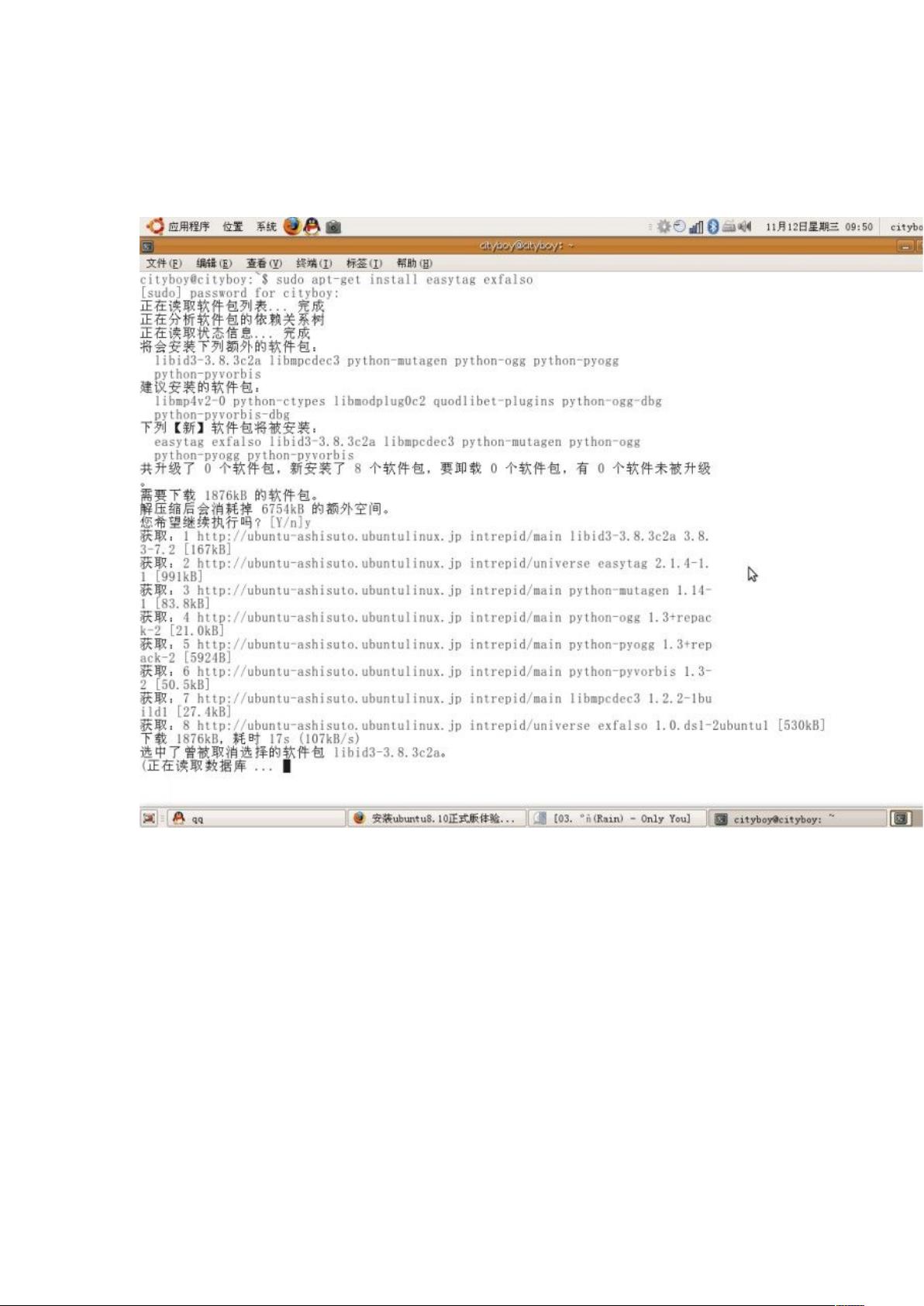Ubuntu9.04解决MP3乱码及Audacious播放器安装教程
"Ubuntu 9.04 软件安装、配置、使用指南解决mp3乱码问题及Audacious MP3播放器安装与使用"
在Ubuntu 9.04操作系统中,用户可能会遇到MP3文件ID3标签显示乱码的问题,这主要涉及到编码不兼容或者缺少必要的软件来正确处理中文标签。解决这个问题,可以按照以下步骤进行:
1. 安装`easytag`:`easytag`是一个用于编辑音频文件标签的图形化工具,支持多种音频格式,包括MP3。通过运行以下命令,可以在Ubuntu 9.04中安装`easytag`:
```
sudo apt-get install easytag
```
安装过程中可能会有屏幕截图,此处省略。
2. 配置`easytag`:安装完成后,启动`easytag`。在首选项设置中,选择浏览器并指定MP3文件所在的目录。在ID3标签设置中,选择“简体中文”作为标签语言。这样,`easytag`将能正确识别和显示中文标签。
3. 编辑MP3标签:在`easytag`的主界面中,双击你的MP3歌曲目录,软件会读取文件并显示其现有的标签信息。如果存在乱码,可以手动修改后保存,之后在播放器中就能看到正确的中文标签了。
4. 安装`audacious`:`audacious`是一个经典的、轻量级的音频播放器,支持多种音频格式,包括MP3和APE。使用以下命令在Ubuntu 9.04上安装`audacious`:
```
sudo apt-get install audacious
```
5. 使用`audacious`:`audacious`的界面和操作方式与Windows的Winamp类似,对于初次使用者可能需要一些时间适应。要导入音乐文件,可以通过执行音乐菜单下的“导入”命令,然后选择你的音乐文件夹。
6. 播放音乐:导入音乐文件后,只需双击相应的文件或文件夹即可开始播放。`audacious`提供了一套丰富的控制选项,包括播放、暂停、停止、快进、快退等,以及音效调整和播放列表管理。
以上就是在Ubuntu 9.04中解决MP3乱码问题和安装、使用`audacious`播放器的详细步骤。通过这些操作,用户可以享受到更加顺畅和便捷的音频体验,无需担心中文标签显示问题,同时也能充分利用`audacious`的播放功能。
点击了解资源详情
点击了解资源详情
点击了解资源详情
2024-09-17 上传
2012-07-01 上传
2021-04-12 上传
2023-03-17 上传
2023-03-16 上传
2023-05-14 上传
冬瓜冬瓜小冬瓜
- 粉丝: 15
- 资源: 24
最新资源
- Python中快速友好的MessagePack序列化库msgspec
- 大学生社团管理系统设计与实现
- 基于Netbeans和JavaFX的宿舍管理系统开发与实践
- NodeJS打造Discord机器人:kazzcord功能全解析
- 小学教学与管理一体化:校务管理系统v***
- AppDeploy neXtGen:无需代理的Windows AD集成软件自动分发
- 基于SSM和JSP技术的网上商城系统开发
- 探索ANOIRA16的GitHub托管测试网站之路
- 语音性别识别:机器学习模型的精确度提升策略
- 利用MATLAB代码让古董486电脑焕发新生
- Erlang VM上的分布式生命游戏实现与Elixir设计
- 一键下载管理 - Go to Downloads-crx插件
- Java SSM框架开发的客户关系管理系统
- 使用SQL数据库和Django开发应用程序指南
- Spring Security实战指南:详细示例与应用
- Quarkus项目测试展示柜:Cucumber与FitNesse实践